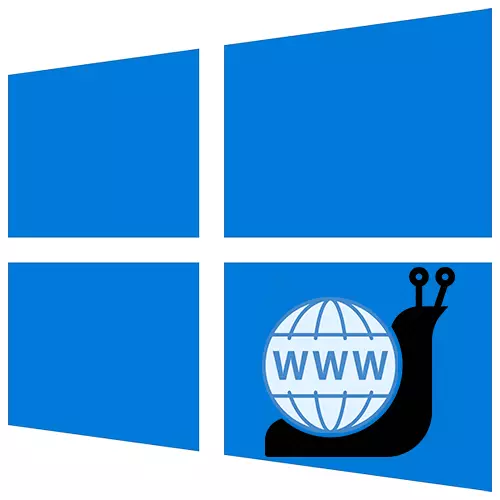
الأسلوب 1: محول الشبكة أداة استكشاف الأخطاء وإصلاحها
أولا، استخدام المدمج في أداة المضمنة في ويندوز 10، والتي سوف تؤدي تلقائيا التشخيص، وإذا كان يكتشف، فإنه سيحاول القضاء على المشاكل المرتبطة اتصال بالإنترنت.
- استخدام البحث ويندوز، بدء تشغيل "لوحة تحكم".

طريقة 2: شبكة تحديث برنامج التشغيل
تأكد من تحديث برنامج تشغيل شبكة الاتصال. تحميله من الموقع الرسمي من الشركة المصنعة من اللوحة الأم، بطاقة الشبكة أو استخدام خاص البرمجيات. إذا تم تثبيت بطاقة شبكة على حدة، إزالته من اللوحة الرئيسية وأدخله في نفسه أو، إذا أمكن، في فتحة أخرى. حول أساليب تحديث برامج تشغيل بطاقة الشبكة هو مكتوب بالتفصيل في مقالة منفصلة.
قراءة المزيد: سائق البحث والتثبيت لبطاقة الشبكة
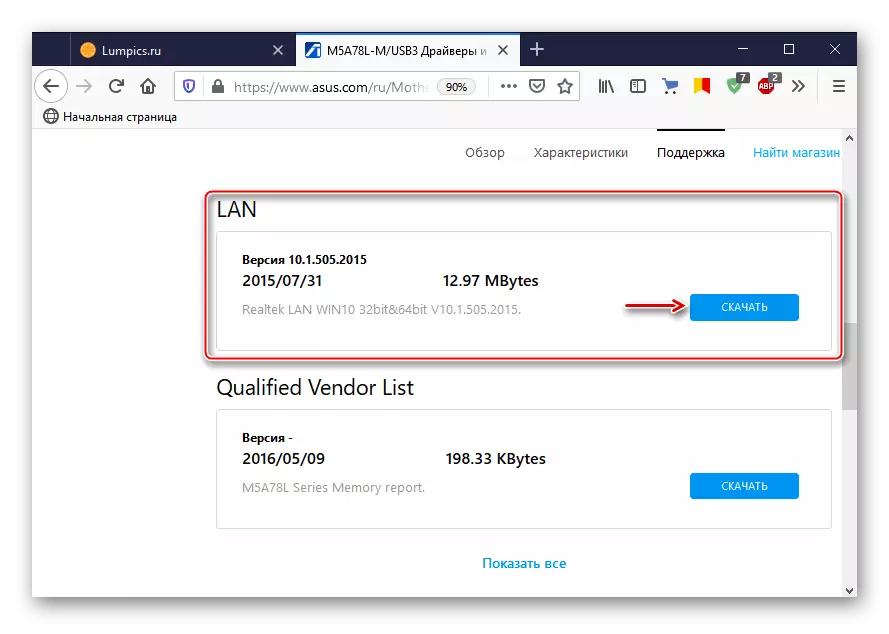
إذا كان التحديث لا مساعدة أو الإصدار الأخير من البرنامج للحصول على بطاقة الشبكة الفاشل، فمن الممكن أن برنامج التشغيل الحالي يعمل بشكل غير صحيح. لإزالته:
- مزيج من مفاتيح فوز + R استدعاء "تشغيل" نافذة، أدخل DevmGMT.msc وانقر على "OK".
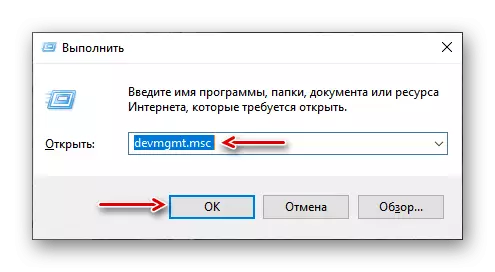
الطريقة 3: تغيير إعدادات المحول
ويرى بعض المستخدمين للمجتمع مايكروسوفت أنها يمكن أن تزيد من سرعة الإنترنت لتغيير معالم محول الشبكة. وفي الوقت نفسه، يمكن للإجراءات المبينة أدناه يؤدي إلى زيادة في التحميل على المعالج.
- دعوة "لوحة تحكم" وفتح "مركز الشبكة والتحكم في الوصول المشترك".
- ونحن فوق "تغيير المعلمات من محول".
- انقر بزر الماوس الأيمن على إيثرنت الاختصار وفتح "خصائص".
- في الإطار التالي، انقر فوق "إعداد".
- خاصية "المقاطعة الاعتدال" تعيين القيمة "OFF". هذا الخيار يسمح لك لمعالجة حزم البيانات في أجزاء، والتي، مع حركة مكثفة جدا، ويقلل من الحمل على وحدة المعالجة المركزية.
- إيقاف المعلمة التحكم في التدفق، والذي يهدف للحد من خطر تجاوز المخزن المؤقت جهاز الشبكة، لكنه يمكن أن يسبب تأخير شبكة.
- ويهدف "تفريغ تفريغ V2" الملكية أيضا إلى الحد من الحمل على وحدة المعالجة المركزية عند تجزئة حزم البيانات الكبيرة. وضعنا قيمة - "OFF".
- للمعلمة "سرعة ودوبلكس"، ونحن نحاول أن نضع القيم من 1 جيجابت / ثانية المزدوجة، و 100 ميغابايت في الثانية دوبلكس ونصف المزدوجة 100 ميغابت / ثانية. انقر على "OK" لحفظ التغييرات.
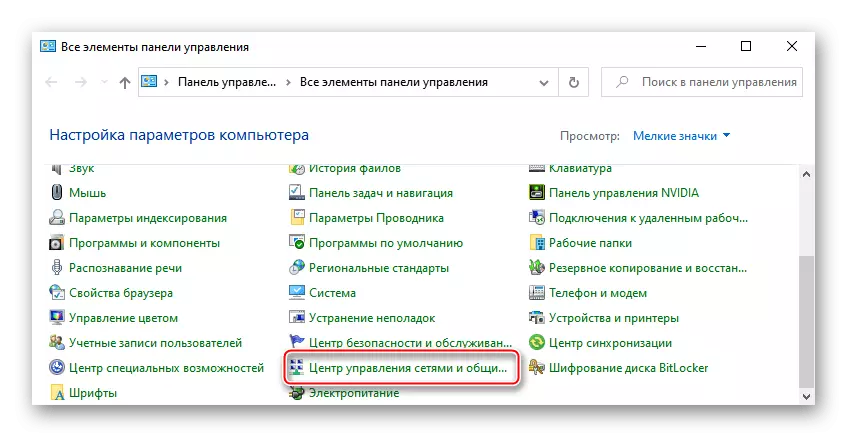





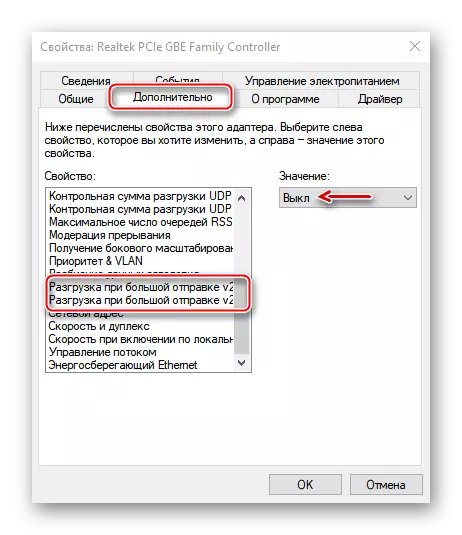
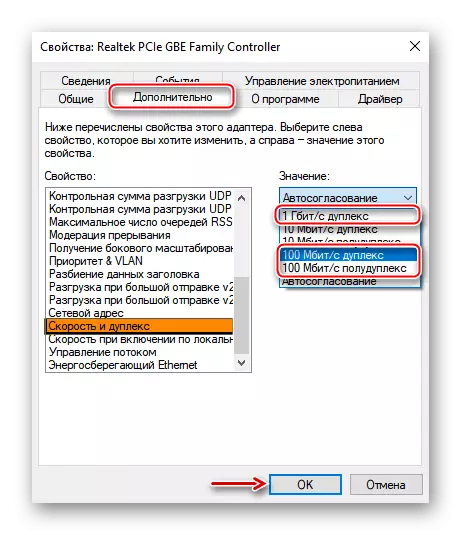
إذا لم تكن هذه الطريقة في حل المشكلة، فمن الأفضل لإرجاع القيم مصدر المعلمات.
طريقة 4: تعطيل تسليم تحديث الأمثل
وظيفة تسليم الأمثل من مركز تحديث يسمح لك بتحميل تحديثات ليس فقط من خوادم Microsoft، ولكن أيضا من مصادر أخرى، على سبيل المثال، من الأجهزة المتصلة إلى الخادم الذي يتم تحميلها بالفعل. عندما هذه القناة مفتوحة، ويستخدم حركة إضافية، وبسبب الإنترنت يمكن أن تعمل بشكل أبطأ. لتعطيل وظيفة إلى:
- مزيج من مفاتيح فوز + I استدعاء "المعلمات" للنظام وفتح قسم "تحديث والأمن".
- انتقل إلى علامة التبويب "تسليم الأمثل" وكتلة "السماح تحميل من أجهزة الكمبيوتر الأخرى"، ونحن إيقاف وظيفة.

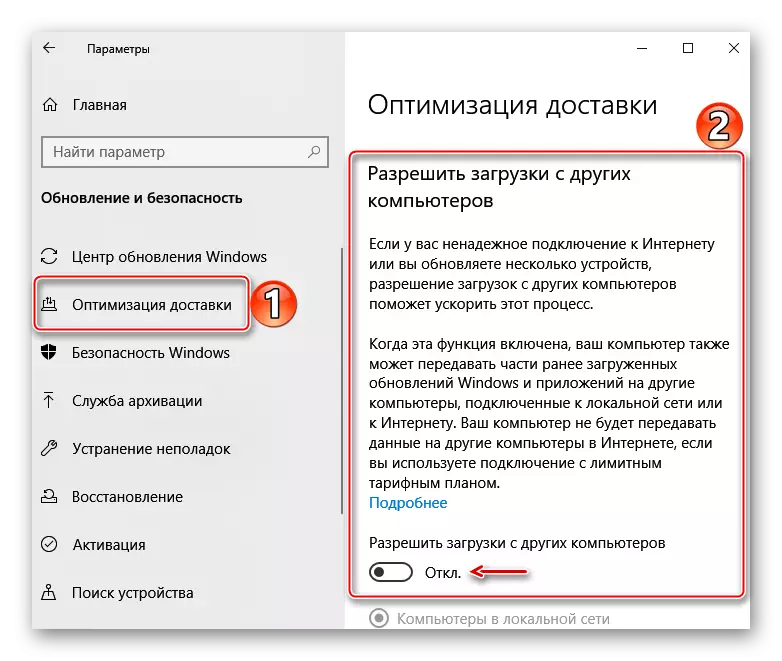
من حيث المبدأ، يمكنك أن تجرب أولا لتكوين هذا الخيار عن طريق تغيير تحميل ونقل البيانات المعلمات. هذا مكتوب بمزيد من التفاصيل في مقالة منفصلة.
اقرأ المزيد: ضبط وظيفة "تسليم الأمثل" ويندوز 10
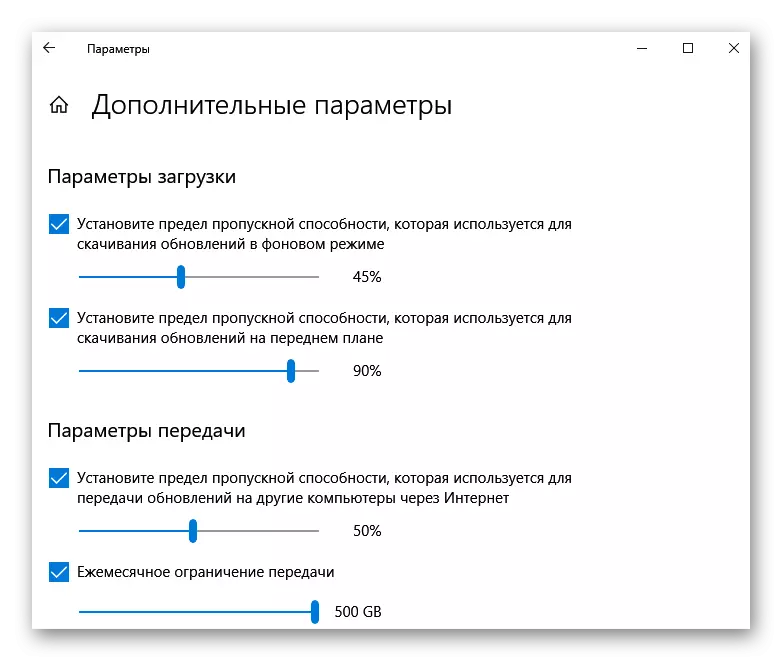
طريقة 5: تنظيف الكمبيوتر
أثناء تشغيل الكمبيوتر، يتم تأجيل الملفات غير الضرورية تدريجيا في النظام، والتي تبدأ في وقت لاحق للتأثير ليس فقط سرعة الاتصال بالإنترنت، ولكن أيضا على أداء جهاز الكمبيوتر بأكمله. يمكنك حل المشكلة مع إزالة "القمامة" باستخدام أدوات النظام نفسه أو برامج خاصة. هذا هو مكتوب بمزيد من التفصيل في مقالات منفصلة على موقعنا.
قراءة المزيد:
تنظيف ويندوز 10 من القمامة
كيفية تنظيف الكمبيوتر من القمامة باستخدام برنامج سي كلينر

الطريقة 6: برامج طرف ثالث
محسن TCP هو أداة مجانية لتكوين وتحسين الاتصال بالإنترنت. وعلى الرغم من واجهة بسيطة، يأخذ البرنامج بعين الاعتبار عدد كبير من المعلمات، يمكنك التعرف على الوثائق التقنية التي نشرت على صفحة التحميل. لدينا تعليمات موجزة بما فيه الكفاية من المطورين، والتي بفضلها المشاكل المرتبطة سرعة منخفضة للإنترنت يمكن القضاء عليها لعدة نقرات.
تحميل محسن TCP من الموقع الرسمي
- نذهب إلى صفحة التحميل الرسمية للفائدة وتحميل أحدث إصدار.

إذا الوثائق اللازمة للحصول على البرنامج، اذهب إلى الرابط الموجود على الصفحة نفسها.
- محسن TCP لا تتطلب التثبيت على جهاز الكمبيوتر، وفوق ذلك الملف القابل للتنفيذ مع زر الفأرة الأيمن وتشغيله مع حقوق المسؤول.
- في علامة التبويب إعدادات عامة، وضعنا سرعة الاتصال لمقدم وعد. حدد محول الشبكة التي من خلالها يتم توصيل. أدناه، واختيار الإعدادات المثلى وانقر على "تطبيق التغييرات".
- في نافذة تأكيد التغيير، وضعنا علامة قبلة قبالة "النسخ الاحتياطي" لإرجاع الإعدادات إلى الحالة الأولية، إذا حدث خطأ ما، فانقر فوق "موافق".
- أعد تشغيل جهاز الكمبيوتر الخاص بك بحيث دخلت جميع التغييرات حيز التنفيذ.


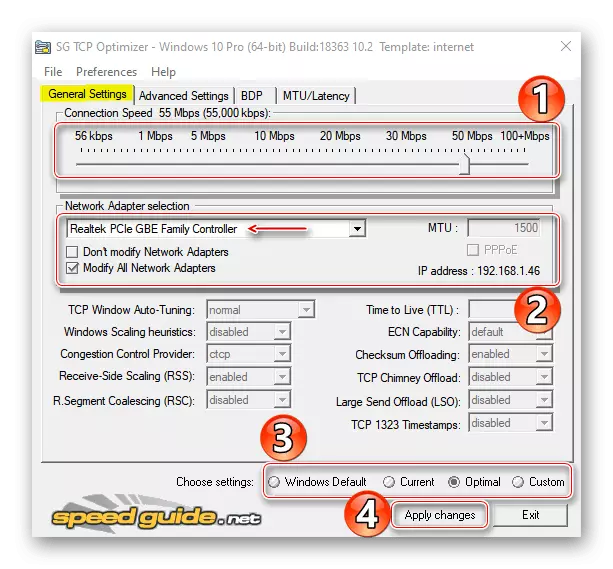
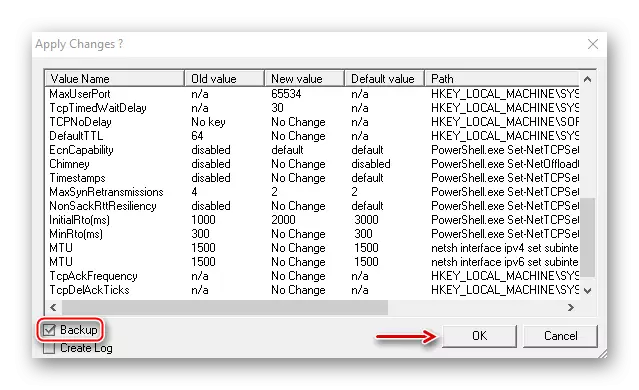

إذا ساعدت الطرق الموصوفة في تحسين اتصال الإنترنت، ولكن السرعة لا تتوافق بعد مع المزود المعلن، استخدم طرق إضافية يمكن أن تساعد في تحقيق اتصال إنترنت أكثر سرعة. يمكنك التعرف عليها في مقالة منفصلة على موقعنا.
اقرأ المزيد: طرق لزيادة سرعة الإنترنت في نظام التشغيل Windows 10

- مزيج من مفاتيح فوز + R استدعاء "تشغيل" نافذة، أدخل DevmGMT.msc وانقر على "OK".
